الترخيص والتفعيل على نظام التشغيل Windows
- 1. قيود الإصدار التجريبي لـ UPDF
- 2. شراء UPDF
- 3. حدود الأجهزة لحساب مميز واحد
- 4. كيفية التسجيل وتفعيل UPDF
1. قيود الإصدار التجريبي لـ UPDF
يقدم UPDF نسخة مجانية يمكنك استخدامها فورًا. ما عليك سوى النقر على الزر أدناه لتنزيل التطبيق وإنشاء حساب. لا حاجة لبطاقة ائتمان، ولن نفرض أي رسوم على النسخة المجانية. يرجى العلم أن النسخة المجانية تأتي مع بعض القيود!
Windows • macOS • iOS • Android آمن بنسبة 100%
- العلامات المائية : مع الإصدار المجاني، سيتم إضافة العلامات المائية تلقائيًا عند حفظ الملف.
- OCR: قم بإجراء OCR لما يصل إلى 5 ملفات PDF.
- وظيفة الدفعة: يمكن لمعالجة الدفعات التعامل مع ما يصل إلى ملفين فقط.
- قوالب أدوات الصفحة: قوالب غير محدودة للعلامات المائية والرؤوس والتذييلات والخلفيات للاستخدام.
- UPDF Cloud: 1 جيجابايت من مساحة التخزين المجانية في الإصدار المجاني، مع حد أقصى لحجم الملف يبلغ 10 ميجابايت لكل ملف.
- مشاركة ملفات PDF: لا يمكن تعيين كلمة مرور أو تاريخ انتهاء الصلاحية عند مشاركة ملفات PDF.
- مقارنة الملفات: لا يوجد فرق كبير عند مقارنة ملفين PDF.
لإلغاء قفل جميع قيود الإصدار التجريبي، يمكنك الترقية إلى الإصدار الاحترافي .
2. شراء UPDF
للوصول الكامل إلى جميع ميزات UPDF دون قيود، فكّر في الترقية إلى حساب مميز. للحصول عليه، اتبع الدليل التفصيلي أدناه:
- انقر فوق زر "التسعير" أو "الشراء الآن" على الموقع الإلكتروني للانتقال إلى صفحة تسعير UPDF .
- اختر الخطة التي ترغب في شرائها وانقر على "إشتر الان" للمتابعة.
- عند إتمام عملية الشراء، انقر فوق "تسجيل الدخول للشراء" وأدخل عنوان البريد الإلكتروني الذي ترغب في ربطه بترخيصك.
ملحوظة
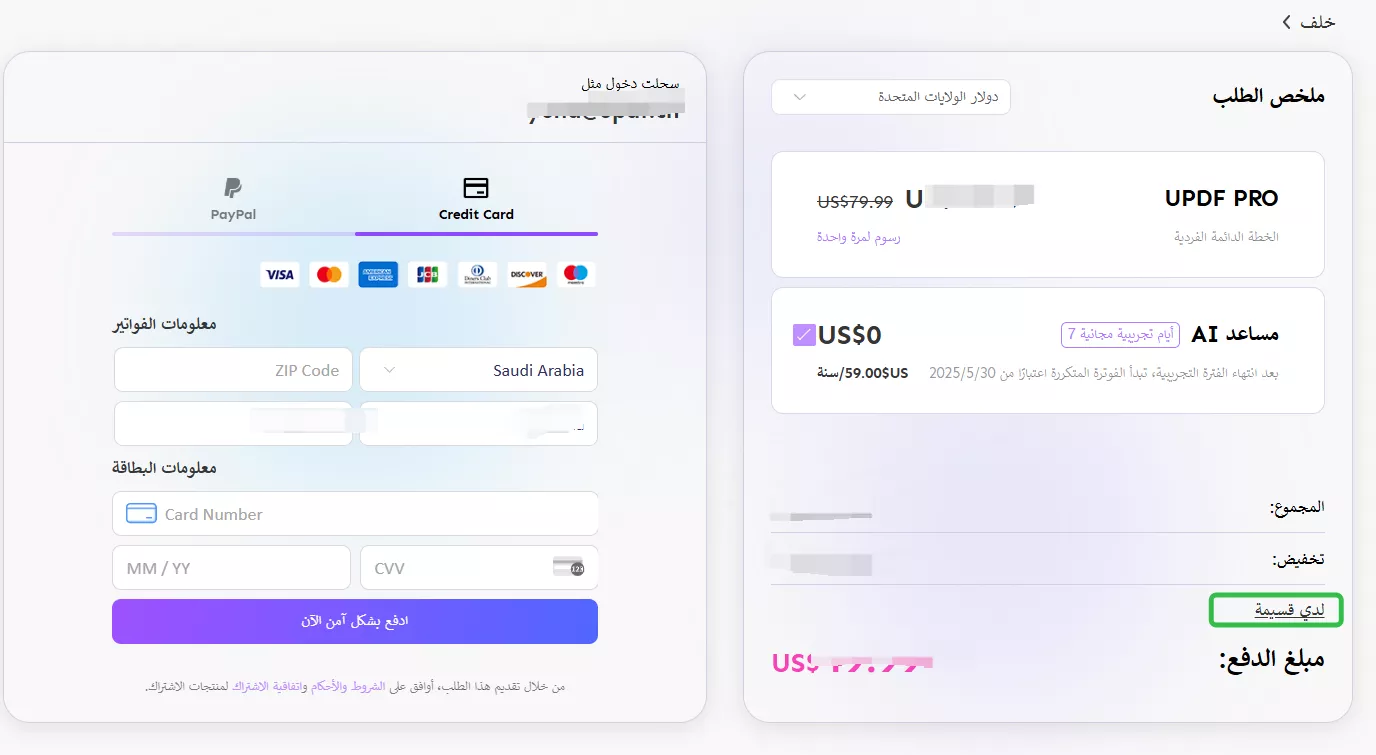
- حدد طريقة الدفع وأكمل معاملتك.
- قم بتنزيل ملف UPDF على جهاز الكمبيوتر الذي يعمل بنظام Windows وقم بتسجيل الدخول باستخدام نفس البريد الإلكتروني لتفعيل الترخيص الخاص بك.
3. كم عدد الأجهزة التي يمكنني استخدامها لحساب بريميوم واحد؟
يتيح لك UPDF استخدام حساب مميز واحد عبر أنظمة Windows وMac وiOS وAndroid.
يمكن استخدام حساب مميز واحد عبر جهازين مكتبيين (1 Windows + 1 Mac، أو 2 Windows أو 2 Mac) وجهازين محمولين (1 iOS + 1 Android، أو 2 iOS، أو 2 Android).
يمكنك الحصول على فكرة أفضل بكثير عن هذه الميزة الفريدة من خلال قراءة معايير دعم الجهاز الموضحة أدناه:
- 1 جهاز Windows + 1 جهاز Mac + 1 جهاز Android + 1 جهاز iOS، أو
- 2 أجهزة Windows + 1 أجهزة Android + iOS، أو
- 2 جهاز Mac + جهاز Android + iOS، أو
- 1 جهاز Windows + 1 جهاز Mac + 2 جهاز iOS، أو
- 1 جهاز Windows + 1 جهاز Mac + 2 جهاز Android، أو
- 2 جهاز يعمل بنظام Windows + 2 جهاز يعمل بنظام Android، أو
- 2 جهاز يعمل بنظام Windows + 2 جهاز يعمل بنظام iOS، أو
- 2 جهاز Mac + 2 جهاز Android، أو
- 2 جهاز Mac + 2 جهاز iOS.
ملاحظة: يُسمح لك بإعادة تثبيت UPDF عند التبديل إلى جهاز جديد.
هل ترغب بتجربة UPDF على جميع أجهزتك؟ انقر على الزر أدناه لتجربته الآن.
Windows • macOS • iOS • Android آمن بنسبة 100%
4. كيفية التسجيل وتفعيل UPDF
لتفعيل حساب UPDF بنجاح بعد الشراء، يُرجى التأكد من استخدام عنوان البريد الإلكتروني نفسه الذي استخدمته عند إتمام عملية الشراء. اتبع الخطوات التالية لتسجيل أو تفعيل حساب UPDF الخاص بك:
- قم بتنزيل UPDF وتشغيله على جهازك.
- انقر على زر "تسجيل الدخول" الموجود في الزاوية اليمنى العليا من الصفحة الرئيسية.
- أدخل بريدك الإلكتروني واتبع الخطوات لتسجيل الدخول.
- بمجرد تسجيل الدخول، سيتم تنشيط UPDF تلقائيًا، وستتمكن من الوصول إلى جميع الميزات المتميزة.
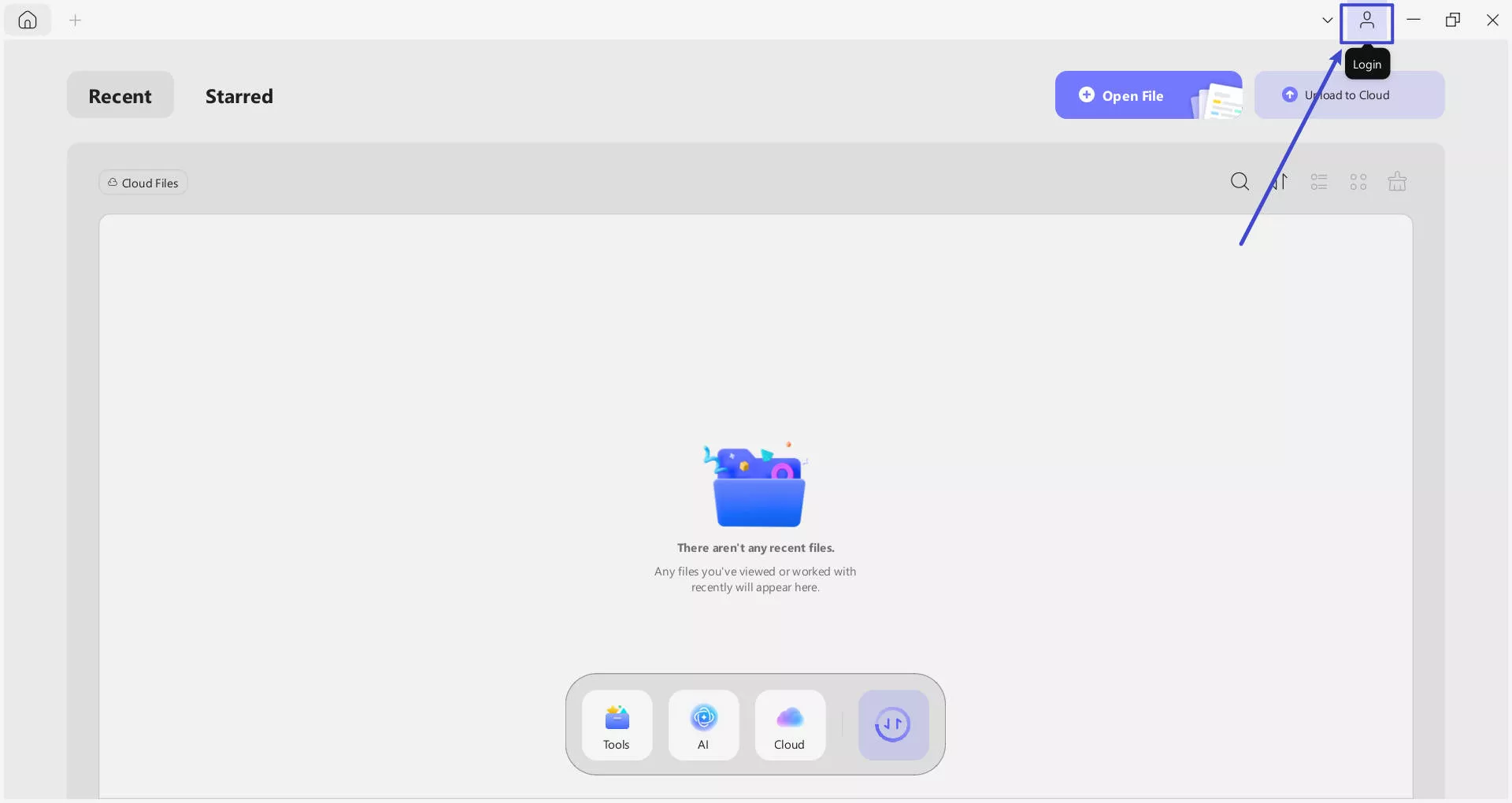
 UPDF
UPDF
 UPDF لـWindows
UPDF لـWindows UPDF لـMac
UPDF لـMac UPDF لـiPhone/iPad
UPDF لـiPhone/iPad UPDF لـAndroid
UPDF لـAndroid  UPDF AI عبر الإنترنت
UPDF AI عبر الإنترنت UPDF Sign
UPDF Sign تحرير PDF
تحرير PDF تعليق على PDF
تعليق على PDF إنشاء PDF
إنشاء PDF نموذج PDF
نموذج PDF تحرير الروابط
تحرير الروابط تحويل PDF
تحويل PDF OCR
OCR PDF إلى Word
PDF إلى Word PDF إلى صورة
PDF إلى صورة PDF إلى Excel
PDF إلى Excel تنظيم PDF
تنظيم PDF دمج PDF
دمج PDF تقسيم PDF
تقسيم PDF قص PDF
قص PDF تدوير PDF
تدوير PDF حماية PDF
حماية PDF توقيع PDF
توقيع PDF تنقيح PDF
تنقيح PDF تطهير PDF
تطهير PDF إزالة الأمان
إزالة الأمان قراءة PDF
قراءة PDF UPDF Cloud
UPDF Cloud ضغط PDF
ضغط PDF طباعة PDF
طباعة PDF معالجة الدُفعات
معالجة الدُفعات حول UPDF AI
حول UPDF AI حلول UPDF AI
حلول UPDF AI دليل مستخدم AI
دليل مستخدم AI الأسئلة الشائعة حول UPDF AI
الأسئلة الشائعة حول UPDF AI تلخيص PDF
تلخيص PDF ترجمة PDF
ترجمة PDF الدردشة مع PDF
الدردشة مع PDF الدردشة مع الصورة
الدردشة مع الصورة تحويل PDF إلى خريطة ذهنية
تحويل PDF إلى خريطة ذهنية الدردشة مع AI
الدردشة مع AI شرح PDF
شرح PDF البحوث العلمية
البحوث العلمية البحث عن ورقة
البحث عن ورقة AI المدقق اللغوي
AI المدقق اللغوي كاتب AI
كاتب AI مساعد الواجبات AI
مساعد الواجبات AI مولد اختبارات AI
مولد اختبارات AI حلول الرياضيات AI
حلول الرياضيات AI PDF إلى Word
PDF إلى Word PDF إلى Excel
PDF إلى Excel PDF إلى PowerPoint
PDF إلى PowerPoint دليل المستخدم
دليل المستخدم حيل UPDF
حيل UPDF الأسئلة الشائعة
الأسئلة الشائعة مراجعات UPDF
مراجعات UPDF مركز التنزيل
مركز التنزيل مدونة
مدونة غرفة الأخبار
غرفة الأخبار المواصفات التقنية
المواصفات التقنية التحديثات
التحديثات UPDF مقابل Adobe Acrobat
UPDF مقابل Adobe Acrobat UPDF مقابل Foxit
UPDF مقابل Foxit UPDF مقابل PDF Expert
UPDF مقابل PDF Expert